باستخدام تثبيت افتراضي لنظام التشغيل Windows 7/8/10 ، ربما لاحظت وجود أمرين على الفور ، مثل رموز سطح المكتب الكبيرة وشريط المهام الكبير. أنا شخصياً لست من المعجبين بأيقونات ضخمة في أي مكان على الكمبيوتر الخاص بي!
وبالنسبة لي ، فإن شريط المهام الكبير هو إهدار للعقارات الثمينة. أحب أصغر شريط مهام ممكن دون الاضطرار إلى الإخفاء التلقائي ، ميزة لست من المعجبين بها أيضًا.
إليك الشكل الذي يبدو عليه سطح المكتب وشريط المهام على نظام Windows عند تثبيته لأول مرة:
الطريقة كبيرة جدًا! في هذه المقالة ، سأوضح لك كيفية تقليل حجم رموز سطح المكتب وشريط المهام في Windows 7/8/10.
استخدام الرموز الصغيرة على شريط مهام Windows
تختلف الخيارات اختلافًا طفيفًا بين Windows 7 و Windows 10. أولاً ، إليك كيفية القيام بذلك في Windows 7: انقر بزر الماوس الأيمن فوق مساحة فارغة في شريط المهام وانقر فوق خصائص.
في علامة التبويب "شريط المهام" ، حدد المربع استخدام الرموز الصغيرة. ثم انقر فوق الزر "موافق".
إليك لقطة شاشة بشريط المهام الأصغر الجديد مقارنة بأيقونات سطح المكتب الكبيرة.
أفضل بكثير! بالطبع ، يمكنك إلغاء تحديد هذا المربع إذا كنت تفضل الرموز الكبيرة على شريط المهام. بالنسبة إلى Windows 10 ، انقر بزر الماوس الأيمن على شريط المهام واختر إعدادات شريط المهام.
سينقلك هذا إلى شاشة الإعدادات الجديدة في Windows 10. سترى خيارًا يسمى استخدام أزرار شريط المهام الصغيرة. تأكد من النقر فوق مفتاح التبديل لتشغيله.
تقليل حجم رموز سطح المكتب في Windows 7/8/10
<ص>حسنا ، فكيف عن تلك الرموز سطح المكتب الكبيرة؟ من السهل تغيير ذلك أيضًا. إنه نفس الشيء أيضًا لنظام التشغيل Windows 7/8/10. ما عليك سوى النقر بزر الماوس الأيمن على أي مكان على سطح المكتب والنقر على عرض. في القائمة ، يمكنك اختيار مدى حجم الرموز التي تريدها.أفضل الرموز الصغيرة ، حتى أتمكن من وضع المزيد على سطح المكتب الخاص بي ومشاهدة المزيد من خلفية الشاشة في الخلفية. الرموز الكبيرة ضخمة للغاية وربما تكون مفيدة فقط إذا كانت لديك مشاكل في الرؤية.
كما ترون ، الآن أستخدم رموزًا صغيرة في سطح المكتب وشريط المهام! ممتاز! ومع ذلك ، فهذه ليست أسهل طريقة لتغيير حجم رموز سطح المكتب. إذا كان لديك ماوس يحتوي على بكرة تمرير ، فكل ما عليك فعله هو النقر بنقرة واحدة على أي رمز سطح مكتب لإبرازه ، ثم اضغط باستمرار على المفتاح CTRL وقم بتمرير الماوس لأعلى أو لأسفل.
عندما اضغط باستمرار على المفتاح CTRL وقم بالتمرير لأعلى ، وسوف تصبح رموز سطح المكتب أكبر بشكل تدريجي وعند التمرير لأسفل ، ستصبح أصغر. ما هو لطيف في هذه الطريقة هو أن لديك خيارات حجم أكبر من الحجم الكبير والمتوسط والصغير.
بالطبع ، يجب أن يكون لديك الماوس مع عجلة التمرير من أجل هذا العمل. إذا كان لديك أي أسئلة ، فلا تتردد في التعليق. استمتع!
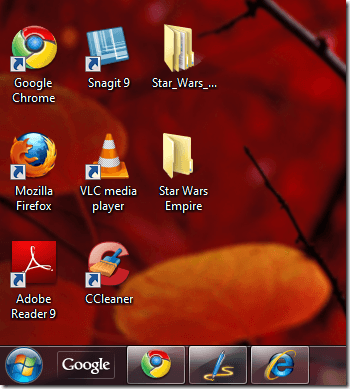

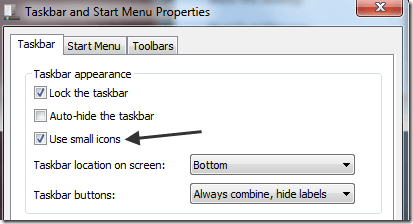
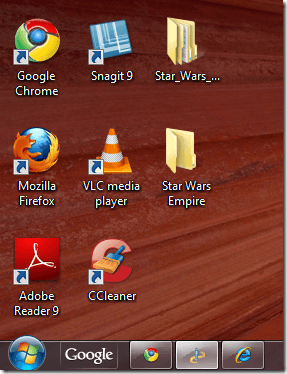


![captured_Image.png[11] captured_Image.png[11]](/images/173/captured_Image.png11_thumb.png)
![captured_Image.png[13] captured_Image.png[13]](/images/173/captured_Image.png13_thumb.png)